xp共享打印机设置方法_xp共享打印机设置win7
1.xp电脑怎么共享win7电脑的打印机
2.xp系统怎么和win7系统共享打印机
3.如何设置WIN7与XP共享打印机,为什么我的WIN7找不到网络打印机?
4.win7系统如何连接xp系统下的共享打印机
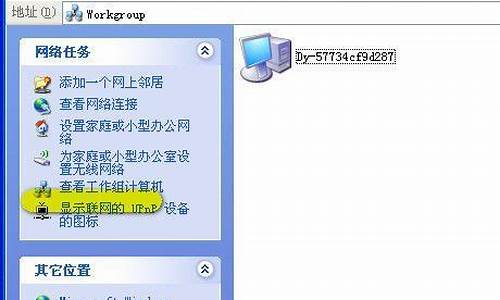
xp系统环境下怎么设置共享打印机?其他电脑怎么连接xp系统共享的打印机?有用户将打印机安装在深度xp纯净版电脑上,但是不知道怎么设置共享让win7系统来连接,这边小编教大家win7系统连接xp系统共享打印机的方法。
准备工作:下载打印机对应型号的驱动
一、xp主机端的设置
1、点击开始菜单,点击打印机和传真。
2、右键点击你要共享的打印机,在菜单中点击共享。
3、在打印机属性界面中,点击共享,点击下部的箭头所指的位置。
4、在启用打印机共享对话框,点击只启用打印机共享。
5、在新界面中点击共享这台打印机,点击确定。
6、返回到桌面,右击我的电脑,点击属性。
7、点击计算机名,将这台电脑的计算机名称记下来,有用!
8、如果你的网络是固定ip的,用ip共享,鼠标右击桌面的网上邻居,在菜单中点击属性。
9、右击本地连接,在弹出的菜单中点击状态。
10、将本机的ip地址记录下来,有用!
二、win7系统端设置方法
1、鼠标左键点击开始菜单,在下方的框中输入\\刚才记下的的ip地址或者是\\刚才记下的计算机名称,按回车键。
2、看到刚才共享的打印机,右键点击打印机,在弹出的菜单中点击连接。
3、会提示找不到驱动,点击确定。
4、在打开的界面中点击浏览。
5、找到提前下载好的驱动,点击打开。(32位的系统要下32位的驱动,64位的系统下64位的驱动)注:一定要解压开来!
6、在打开的界面中点击确定。
7、打开设备和打印机看看,是不是已经装上了。
xp系统怎么共享打印机以及win7怎么连接xp共享打印机的步骤就是这样子,希望对大家有帮助。
xp电脑怎么共享win7电脑的打印机
具体操作如下:
1、在win7电脑上打开控制面板窗口,在窗口中找到并双击网络和共享基地;
2、在随后程序的窗口左边找到并点击高级共享设置
3、在弹出来的出窗口中找到网络发现选项,将这个选项下面的启用网络发现选中,找到文件和打印机共享选项,将这个选项下面的启用文件和打印机共享选上,最终找到共用文件夹共享选项,在它的下面将启用共享以便能够拜访网络的用户能够读取喝写入共用文件夹中的文件,用户需求将这个选项选中,最终能够完成两种体系电脑的内容共享
xp系统怎么和win7系统共享打印机
xp连接win7共享打印机教程:
解决方法1:
1、保证xp和win7在同一局域网内。然后在xp电脑中打开运行,输入win7电脑的ip地址。比如,我的办公室的win7电脑ip地址是192.168.0.131,所以在运行中输入 ?\\192.168.0.131 ?然后回车。
2、回车后,显示如下图警示信息。\\192.168.0.131 无法访问,您可能没有权限使用网络。请与这台服务器的管理员联系以查明您是否有访问权限。登录失败:禁用当前的账户。
3、这是什么原因呢?其实这是win7电脑禁用guest账户访问造成的。具体解决办法如下。在win7电脑上,单击开始,在计算机上右击——管理如下图。
4、点击本地用户和组——用户,双击其中的Guest。如下图。
5、然后,将账户已禁用前面的勾勾去掉!单击应用——确定。即可生效。
6、这下,再回到xp电脑上,仍然打开运行,运行中输入 ?\\192.168.0.131 ?然后回车。注意这里要输入您办公室电脑真实的ip地址。我只是举例子用我的win7 ip地址。
7、但是,发现老问题解决了,新问题涌现了。这时候提示:\\192.168.0.131 无法访问,您可能没有权限使用网络。请与这台服务器的管理员联系以查明您是否有访问权限。登录失败,未授予用户在此计算机上的请求登录类型。怎么解决?请接着往下看。
解决方法2:
1、出现上述问题,在win7电脑设置问题上。在win7电脑,在网络上右击——属性。如下图。
2、选择更改高级共享设置。如下图。
3、在新页面,勾选启用文件和打印机共享。
4、同时,勾选关闭密码保护共享。
5、win7设置完成,此时回到xp电脑,还是在运行中输入 ?\\192.168.0.131 ?按下回车。
6、这时候奇迹终于出现!打开了!我们成功登录了win7电脑共享文件夹。双击其中的打印机图标。
7、然后会提示安装打印机驱动,点击确定赶紧开始安装共享打印机驱动,安装完成就可以使用了!
xp连接win7共享打印机教程就暂时跟大家说到这里
如何设置WIN7与XP共享打印机,为什么我的WIN7找不到网络打印机?
1、win7与xp共享一台打印机,需要确保win7与xp在一个工作组内,这样才能共享;
2、xp的打印机已经设置成共享,查看xp系统的计算机名称和工作组名称(我的电脑-属性-计算机名-更改);
3、查看win7系统的工作组名称是否与xp的一致(计算机-属性-计算机名称、域和工作组名称),如果不一致点击“更改设置”,改成与xp的工作组的名字,之后重启;
4、工作组名称一致之后,然后就开始添加打印机;
5、然后选择添加网络、无线或Blietooth打印机;
6、选择pc20110729160vj…;
7、然后点击下一步按钮;
8、在弹出来的添加打印机界面中,点击打印测试页,然后点击完成即可。
win7系统如何连接xp系统下的共享打印机
可以按照如下方式进行操作:
1、开启的服务,右键点击我的电脑或计算机—管理----服务和应用程序,打开服务。或者用WIN+R打开运行---输入services.msc回车,打开服务设置。
2、添加到相同工作组,在桌面---计算机(右键)---属性。3、开启网络共享和文件共享位置。
4、更改共享设置。
5、按图上设置。
6、添加文件共享到防火墙例外。
7、允许共享访问。
扩展资料连接打印机具体操作:
第一步
将打印机连接至主机,打开打印机电源,通过主机的“控制面板”进入到“打印机和传真”文件夹,在空白处单击鼠标右键,选择“添加打印机”命令,打开添加打印机向导窗口。选择“连接到此计算机的本地打印机”,并勾选“自动检测并安装即插即用的打印机”复选框。
第二步
此时主机将会进行新打印机的检测,很快便会发现已经连接好的打印机,根据提示将打印机附带的驱动程序光盘放入光驱中,安装好打印机的驱动程序后,在“打印机和传真”文件夹内便会出现该打印机的图标了。
第三步
在新安装的打印机图标上单击鼠标右键,选择“共享”命令,打开打印机的属性对话框,切换至“共享”选项卡,选择“共享这台打印机”,并在“共享名”输入框中填入需要共享的名称,例如CompaqIJ,单击“确定”按钮即可完成共享的设定。
参考资料:
win7系统连接xp系统下的共享打印机:
.
首先,你两台电脑应该在同一个局域网里。
然后,在XP系统里设置打印机为共享,例如
.
设置好后,打印机应该会有共享图标出现,如图:同时记下打印机共享名
.
再然后,在我的电脑右击,查看其属性,系统属性-计算机名。记下工作组和完整的计算机名称。
设这里是Workgroup工作组,计算机名称叫Copter2014.打印机,共享名叫CanoniP1980
再到Win7系统里。设置系统属性,工作组设为Workgroup。再添加打印机,指定打印机为\\Copter2014\CanoniP1980 ?确定。等下应该就好了。
.
参考链接:?://.jb51.net/os/windows/77400.html
声明:本站所有文章资源内容,如无特殊说明或标注,均为采集网络资源。如若本站内容侵犯了原著者的合法权益,可联系本站删除。












